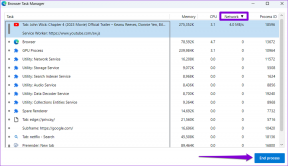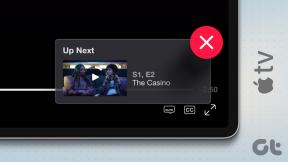6 האפליקציות המגניבות ביותר למיזוג סרטונים באייפון
Miscellanea / / December 02, 2021
בחודש שעבר, אני יצא לחופשה לכפרי, תחנת גבעה קטנה בסימלה. באופן טבעי, צילמתי סרטונים רבים כדי ללכוד את הנוף המדהים. אבל כשזה הגיע להצגה ולשתף אותם, החיפוש אחר סרטונים מסוימים לא שעשע את חברי (טווח קשב קצר, אתה רואה).

אז התחלתי לחפש אפליקציות iOS זה יאפשר לי למזג סרטונים באייפון שלי כדי שאוכל להראות להם את תמצית הטיול כולו.
שילוב ומיזוג של סדרה של קטעי וידיאו לא רק על גזירה והוספת הקטעים המעניינים. בסופו של דבר, צריך לבדוק איך הקליפים משתלבים והאם המעברים עומדים במטרה. ואפילו הוסף כתוביות או טקסט בכל מקום שצריך.
ניסיתי לא מעט אפליקציות iOS, והנה אלו שעשו את העבודה הכי טובה במיזוג סרטונים באייפון.
גם על Guiding Tech
1. iMovie
כן, קראתם נכון! אפליקציית iMovie הביתית של אפל מאפשרת לך למזג מגוון קליפים די בקלות. הכל הודות לסט התכונות שלו, אתה יכול לייצר פשוט ו סרטונים משעשעים.
אתה יכול לשנות את המראה הכללי של הסרטון על ידי זריקת פילטר, או על ידי הוספת מעבר מגניב בין הקליפים. בנוסף, אתה יכול לבחור את הסרטון בעת תחילת הפרויקט, או שאתה יכול להוסיף אותם מאוחר יותר דרך ממשק העריכה.


מה שאני אוהב באפליקציה הזו הוא שברגע שאתה מבולבל לגבי הכלים, פשוט הקש על סמל השאלה ותופיע פתק קטן המסביר את השימוש בהם. כמו כן, אתה יכול להשתיק את הצליל המקורי של הסרטון על ידי הקשה על סמל רמקול בתחתית.

iMovie אינו מכיל תכונות מתקדמות. לדוגמה, אתה לא יכול להוסיף כתוביות או להציג את המוזיקה שלך. אבל אם אתה באמת רוצה להתנסות, אתה יכול לנסות את התבניות דמויות הטריילר.


טיפ מגניב: אתה יכול גם ליצור מצגת תמונות באמצעות iMovie.
- סימן מים: לא.
- אורך הסרט: יכול ליצור בקלות קטעי וידאו ארוכים.
2. אִחוּי
עם ממשק אינטואיטיבי, Splice היא הבחירה הבאה שלנו. היתרון שלו על פני iMovie הוא שהוא מכיל ספרייה עצומה של מוזיקה וקטעי אודיו. הם מופרדים בצורה מסודרת לקטגוריות כדי לעזור לך לבחור את הקליפים בצורה טובה יותר. אתה יכול להאזין לרצועת האודיו לפני הוספתם לסרטון.


מלבד זאת, אתה יכול להוסיף, לערוך ולחתוך את הסרטון. פשוט הקש על הקליפים הבודדים ולחץ על ערוך. כמו כן, אתה יכול לבחור לשמור או למחוק את האודיו המקורי. שלא כמו iMovie, חלק מאפשרויות העריכה מעט נסתרות.


תכונות אחרות כוללות שינוי אפקטי המעבר, הוספת גופנים, הוספת מסננים צבעוניים וכו'.
- סימן מים: כן, זה יכול להיות מושבת.
- אורך הסרט: יכול ליצור בקלות קטעי וידאו ארוכים.
הורד את Splice
3. קוויק
Quik by GoPro הוא אולי דרך הביניים האידיאלית בין עורכי וידאו מתקדמים לפשוטים. אני אוהב את האפליקציה הזו בגלל האוסף המעולה של ערכות נושא ואפקטים. בנוסף, הממשק האינטואיטיבי הוא מעמד בנפרד.

כל שעליכם לעשות הוא לבחור את קטעי הוידאו שברצונכם לשלב, והאפליקציה תיקח זאת על עצמה כדי לתת לכם סרטון מהנה ומשעשע.


כאן תמצא שפע של אפשרויות התאמה אישית. אתה יכול ללכת עם שיר הנושא המוגדר כברירת מחדל או לבחור לבחור אחד מהכרטיסייה מוזיקה.
שוב, קליפים ניתן לסדר ולהתאים לפי רצונך. אתה יכול אפילו לערוך קליפים בודדים, להאט קטע מסוים או לקצץ את חלק השמע. בקיצור, אתה תאהב את מערך כלי העריכה.


Quik מוסיף שקופית בסוף הסרטון. אבל אם תרצה, אתה יכול להשבית אותו דרך סעיף הכלים.


זה בחינם ב-App Store ואתה לא צריך להירשם כדי להשתמש בו. מה שתאהב בעיבוד הזה מהיר יותר מ-Splice.
סימן מים: כן, ניתן להסיר אותו.
אורך הסרט: 3:19 דקות.
הורד את Quik
גם על Guiding Tech
4. VivaVideo
אפליקציה חינמית נוספת המאפשרת לך לשלב ולמזג קטעי וידאו שונים היא VivaVideo. האפליקציה עשירה בתכונות, אך הממשק מעט מסובך לתמרון בתחילה. למרבה המזל, הוא מציע לך את האפשרות לקצץ מהמסגרת הראשונה.


ראשית, תצטרך לבחור את הווידאו קליפים שברצונך לשלב, ולאחר מכן להמשיך עם השאר. האפליקציה מאפשרת לפצל, לחתוך ולהפוך את הסרטונים, להוסיף מסננים ולהשתיק את האודיו המקורי וכו'.


אתה יכול אפילו לבחור את משך השיר הנבחר אם אתה משתמש באחד מהספרייה המובנית של האפליקציה. כדי להוסיף לזה, אתה תמיד יכול להוסיף ערכות נושא כדי להחיות את הסרטונים שלך.

טיפ מגניב: יאתה יכול גם להוסיף את המוזיקה שלך או קריינות מהטלפון שלך.
- סימן מים: כן.
- אורך הסרט: אין הגבלת זמן למשתמשי פרימיום, 5 דקות נוספות.
הורד את VivaVideo
5. KineMaster
אם אתה מישהו שמאמין שעריכת סרטונים צריכה להיעשות במצב לרוחב ולא במצב לאורך, אמור שלום ל-KineMaster.
זהו עורך עמוס עוצמה שבו מיזוג ושילוב של מספר קטעי וידיאו הוא רק קצה הקרחון, שכן האפליקציה הזו קרובה ל- יוצר סרטים מקצועי שאתה יכול לקבל.

אתה יכול לשחק עם שכבות מרובות, להוסיף שכבת-על ואפקטים, או לבחור להוסיף בלוקים של טקסטים.

די ברור, תצטרך קצת סבלנות תוך כדי לימוד הכלים והאפקטים. אבל הניחוש שלי הוא שאם אתה אוהב משהו טכנולוגי, אתה תאהב להשתמש ב-KineMaster.
- סימן מים: כן.
- אורך הסרט: תלוי בגודל הקובץ. מאפשר לייצא קבצים עד 39.8 GB בחינם.
הורד את KineMaster
6. מגיסטו
בהשוואה לאפליקציות למעלה, Magisto הוא כלי עריכה מתקדם למיזוג סרטונים מרובים בלחיצת כפתור. בסדר, בסדר, הבנת אותי. שלושה ברזים, זהו!
אורך הסרטים שנוצר יכול להיות עד חמש דקות. אתה יכול לעשות הרבה (ממש הרבה) עם סרטונים. עם זאת, מגיסטו לא עוקב אחר תהליך יצירת הסרט הסטנדרטי. זה יאפשר לך לבחור את הסגנון ואת הקליפים, לסדר אותם מחדש ולבחור את המוזיקה.


לאחר ביצוע, הקליפ יעובד שיכול לקחת 2-3 דקות טובות (יכול להיות יותר בהתאם לדגם האייפון שלך). באופן טבעי, אתה יכול לערוך ולשנות את הסרטון הממוזג עוד יותר על ידי הוספת טקסט וצבע או הוספת שקופיות טקסט בין מסגרות.


Magisto בתשלום ודורש מנוי חודשי של כ-$4.99 בעוד Magisto Professional נמכר במחיר של $29.99.
סימן מים: לא.
אורך הסרט: 5 דקות.
הורד את Magisto
גם על Guiding Tech
הכל מוכן?
הכל הודות לעורכי הווידאו המתקדמים הללו, מיזוג של חבורה של קטעי וידאו הוא משחק ילדים. זרקו קורטוב של מוזיקה, צבע ומעבר מגניב, ותקבלו סרט ג'אזי תוך זמן קצר. הדבר הטוב בעורכים האלה הוא שאתה יכול גם להוסיף תמונות סטילס כדי ליצור מצגת שקופיות יפה.
אגב, הנה אחת התמונות של כפרי היפה.

הבא: מחפש רינגטונים מותאמים אישית לאייפון שלך? הנה דרך קלה ליצור רינגטונים מבלי להשתמש ב-iTunes או במחשב.